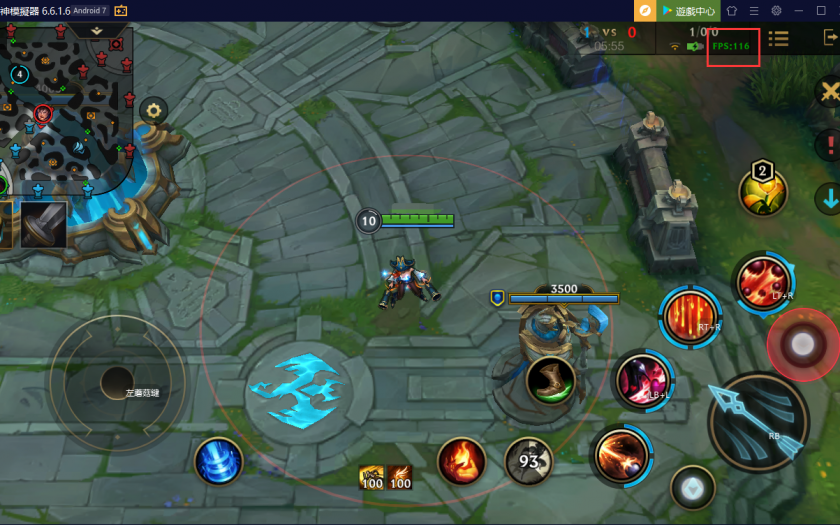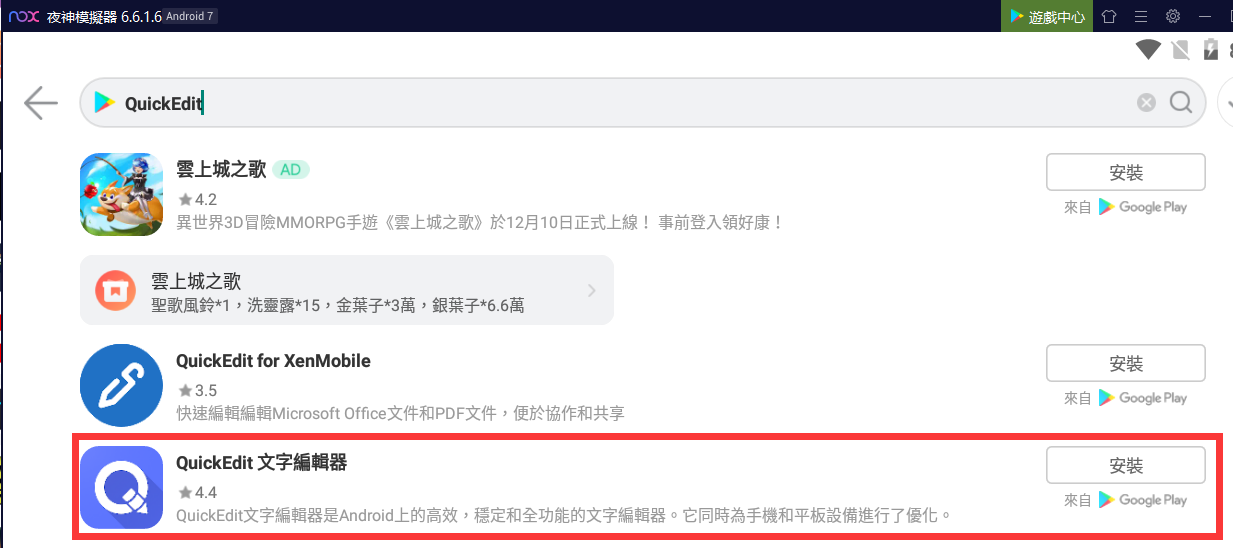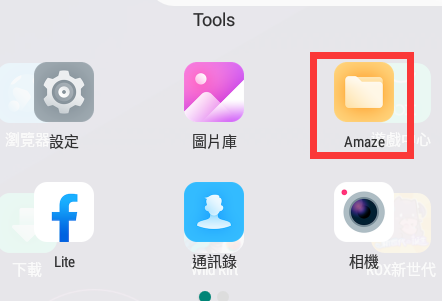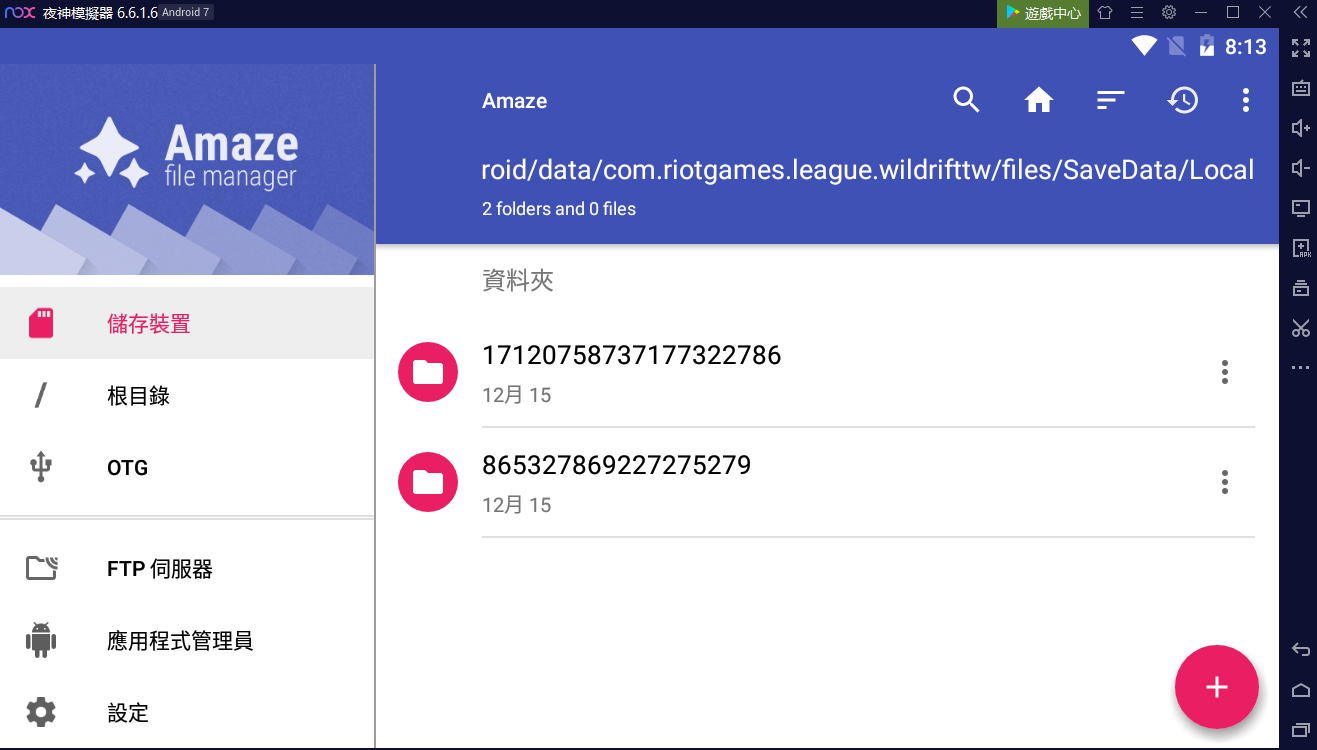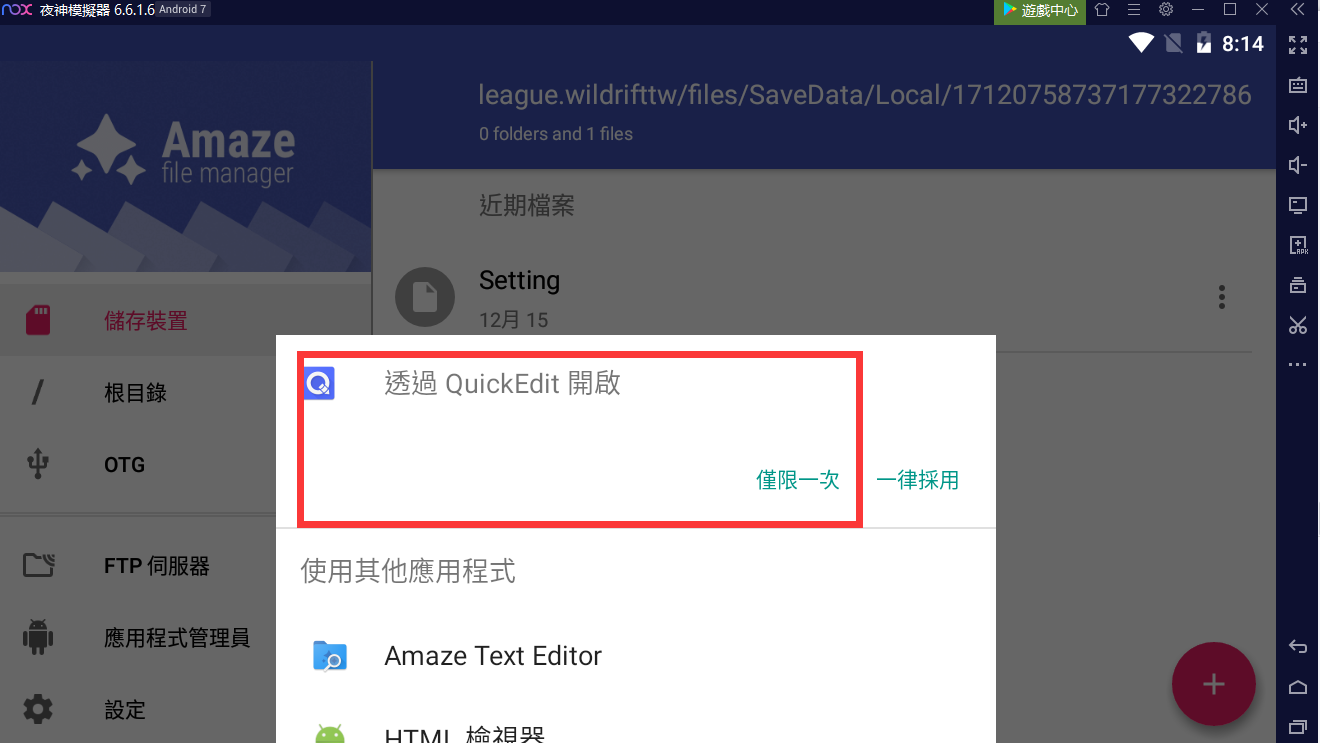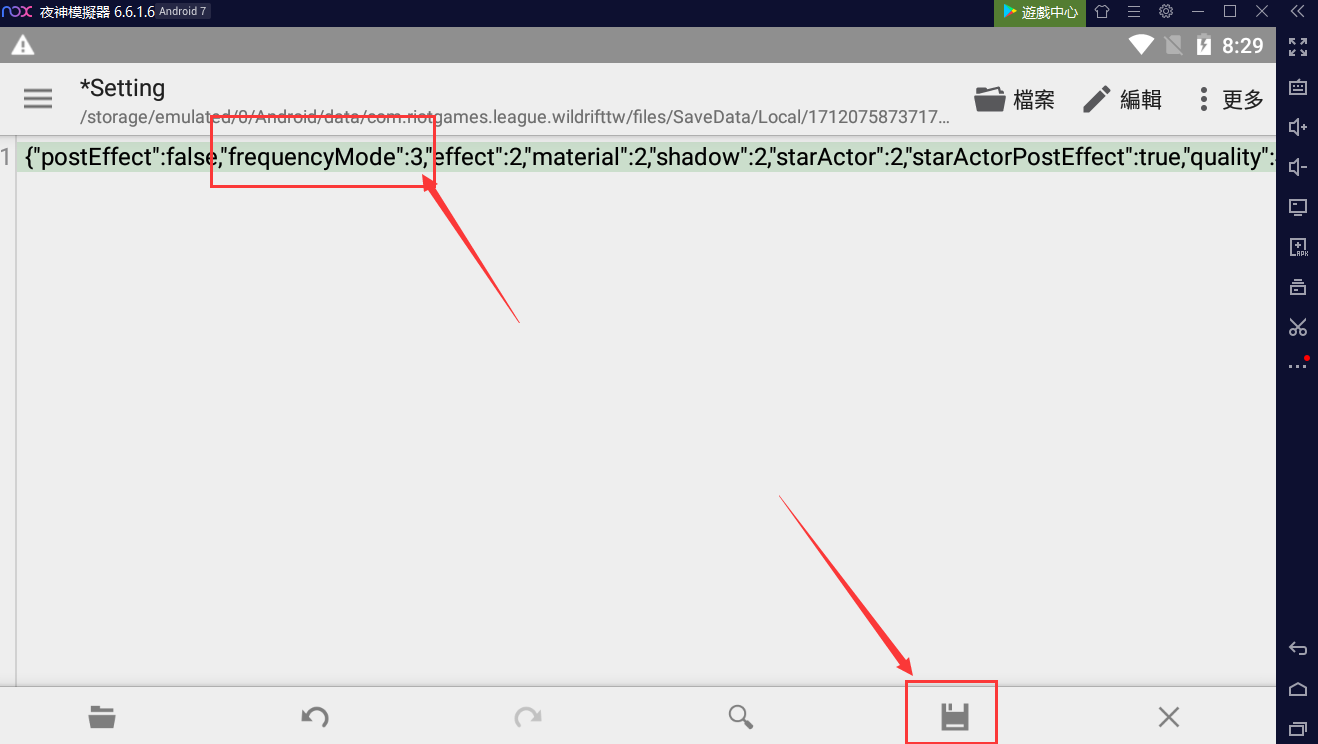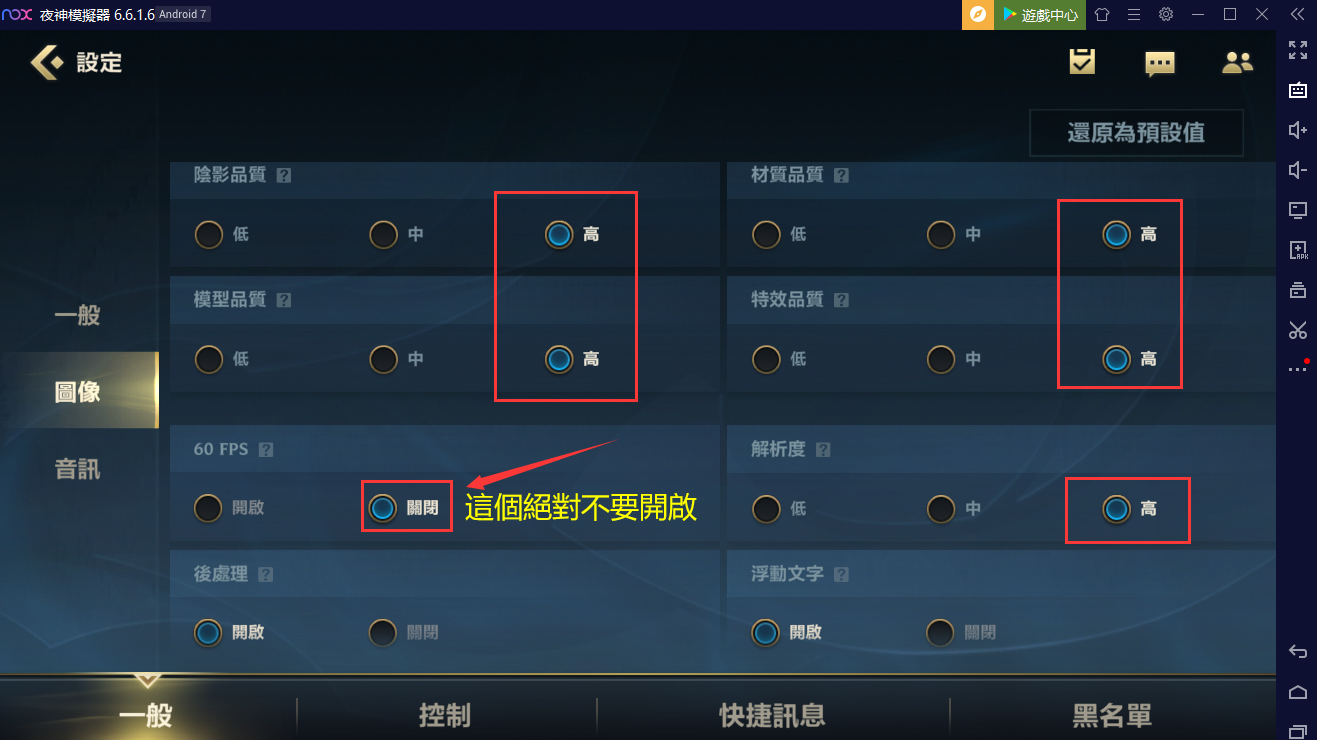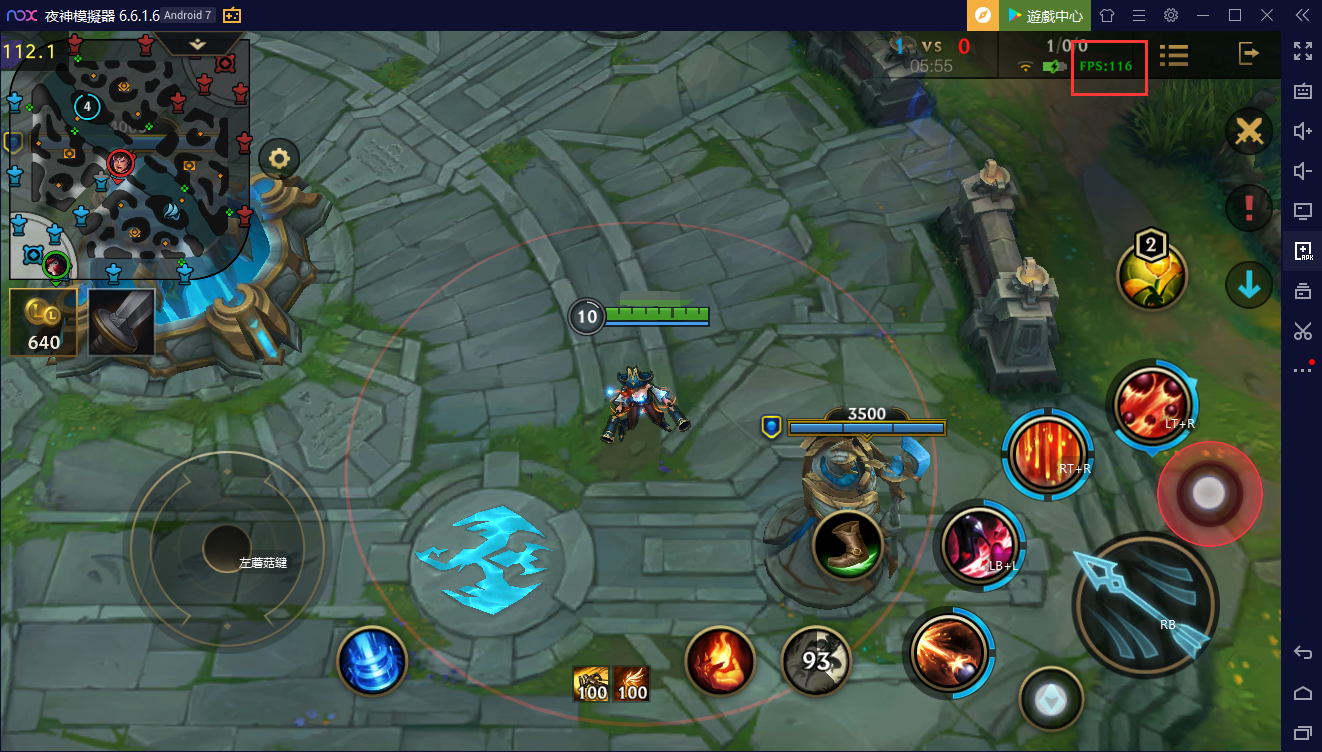【英雄聯盟:激鬥峽谷】LOLM特效全開120FPS電腦模擬器設定教學。
關於《英雄聯盟:激鬥峽谷》在模擬器上有性能限制問題,
例如無法調”高”材質與特效品質的設定,
而遊戲目前正常的幀數是60FPS,
但其實遊戲本身是支援到120FPS的,
可是並還沒有開放出來給大家使用,
所以這邊將教大家如何突破限制。
1.首先下載官方電腦PC《英雄聯盟:激鬥峽谷》模擬器,並下載安裝遊戲。
2.搜尋下載「QuickEdit」文字編輯器,這是小編隨便找的編輯器,建議使用個人習慣使用的文字編輯器軟體。
3.點開資料夾Tools,找到「檔案管理器」並開啟。
4.進入路徑,會看到幾個數字名稱資料夾,在資料夾中找到名稱【Setting】的檔案。
Android > data > com.riotgames.league.wildrifttw> files > SaveData > Local
5.對【Setting】檔案點擊一下,使用文字方式開啟,選擇用剛剛下載好的文字編輯器開啟【Setting】檔案。
6.找到並將裡面的true或false英文改成 【3】並按下保存即可
“frequencyMode”:true,”
或是可能
“frequencyMode”:false,”
7.這樣子就可以開啟遊戲到圖像設定將材質與特效品質改為”高“拉,60FPS會顯示為關閉的,這部分請務必不要做更動,不然設定會跑掉。
※設備差的電腦可能FPS會上不去120FPS最大到90~100左右,仍建議對遊戲顯示品質沒有特別要求仍建議使用”中”即可。
8.最後就可以進入遊戲試試看是不是FPS變成120FPS左右囉~
※如果不想要提升到120FPS,也可以將第6步驟的數字【3】改為數字【2】這樣FPS會提升在90FPS左右
※由於這是非正常的遊戲圖像修改,所以每次重開遊戲APP都需要重新在設定編輯一次【Setting】檔案,在開啟遊戲才會生效唷。
下載官方電腦PC版:《夜神模擬器》
夜神模擬器允許用戶安裝後在電腦中運行遊戲,並支持「鍵盤/滑鼠/手把」操控 ,
夜神模擬器支持”遊戲手把”操控格鬥! 接上手把,可設定連發招式,連擊不是夢!
其他好處優點:
-「多開器」功能,允許多開不同帳號&同時腳本執行多個遊戲。
-「電池」壽命大幅提升,讓手機不再燙手&增加電池健康度。